Comment activer l’écran partagé des onglets dans le navigateur Opera
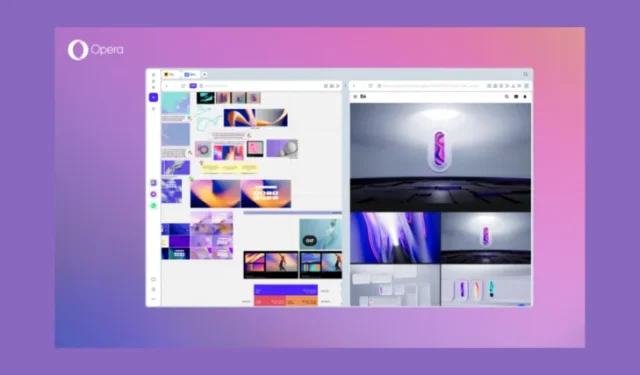
Ce qu’il faut savoir
- L’écran partagé est une nouvelle fonctionnalité du navigateur Opera One qui vous permet de placer deux onglets côte à côte.
- Faites glisser un onglet vers le bas et placez-le de chaque côté de l’onglet actuel pour l’écran partagé. Vous pouvez également sélectionner les deux onglets, cliquer avec le bouton droit de la souris et sélectionner « Créer un écran partagé ».
- L’écran partagé n’est actuellement disponible que sur la version développeur d’Opera One. Si la fonctionnalité n’est pas encore déployée sur Opera One, recherchez et activez « Opera Split Screen » dans
opera://flags/.
Opera est l’un des rares navigateurs actuels à être extrêmement innovant. Récemment, la société a annoncé une série de mises à jour, dont la principale est la possibilité de joindre des onglets côte à côte pour une utilisation simultanée. Également appelée « écran partagé », cette fonctionnalité fonctionne de manière similaire à la fonction de disposition Windows. Mais le fait d’avoir une telle fonctionnalité au sein même du navigateur offre des avantages supplémentaires. Voici tout ce dont vous avez besoin pour commencer à utiliser la fonction « écran partagé » pour les onglets sur Opera.
Étape 1 : Comment activer l’écran partagé pour les onglets sur Opera
Étant donné que la fonctionnalité « Écran partagé » a été annoncée très récemment, vous devrez remplir les conditions suivantes et activer un indicateur Opera pour la faire fonctionner.
Exigences
Pour commencer à utiliser la fonction « Écran partagé » sur Opera, installez d’abord la version développeur du navigateur Opera One. Pour ce faire, utilisez le lien ci-dessous.
- Opera One (version développeur) | Lien de téléchargement
Une fois installée, suivez les étapes indiquées dans la section suivante pour commencer à utiliser la fonction « Écran partagé ». Mais si la fonctionnalité n’a pas encore été déployée chez vous, ne vous inquiétez pas. Vous pouvez toujours l’obtenir en suivant les étapes ci-dessous :
- Ouvrez un nouvel onglet et accédez à
opera://flags/
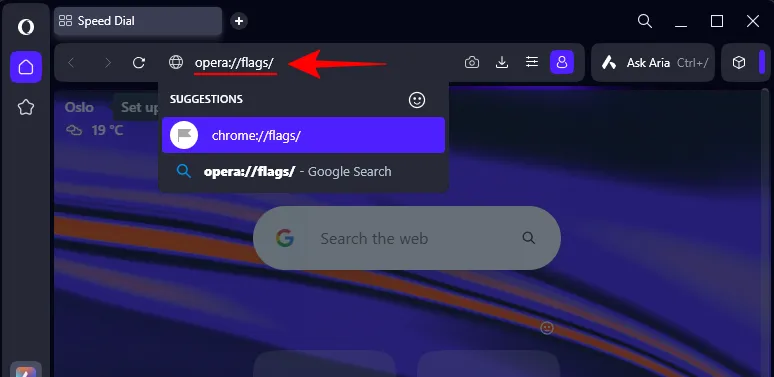
- Recherchez Écran partagé . Réglez-le ensuite sur Activé .
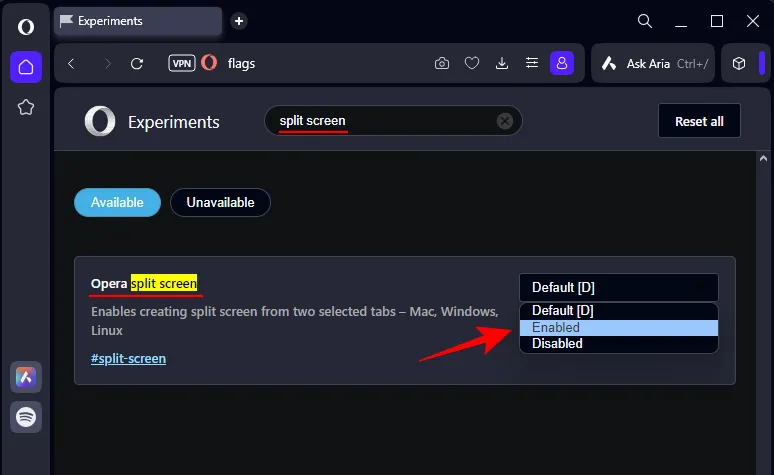
- Cliquez sur Relancer et vous devriez pouvoir utiliser la fonctionnalité en suivant les étapes ci-dessous.
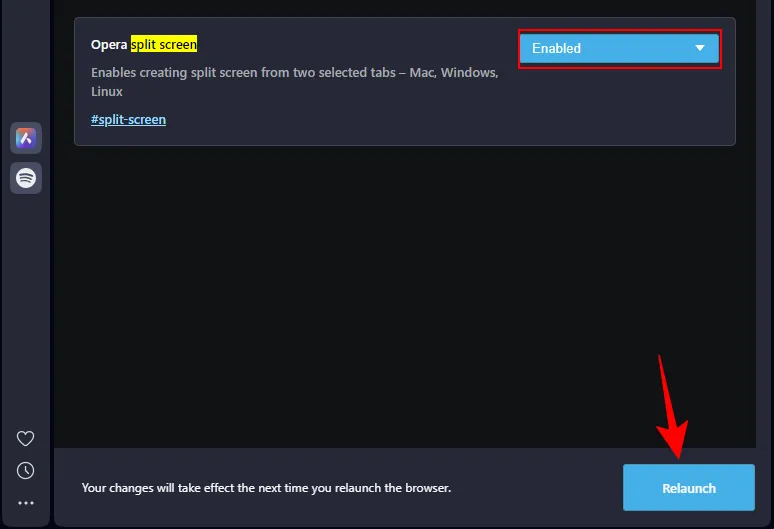
Étape 2 : Comment créer et utiliser l’écran partagé pour les onglets sur Opera
- Pour placer deux onglets côte à côte, faites simplement glisser un onglet vers le bas et relâchez-le lorsque vous voyez le message « Split ». Vous pouvez placer cet onglet de chaque côté de votre onglet actuel.
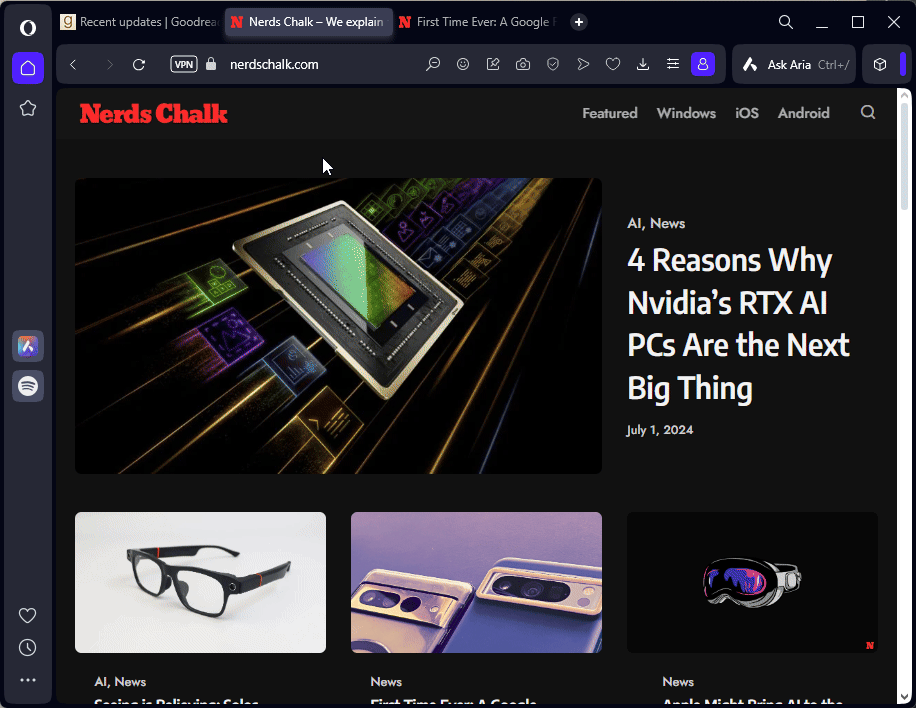
- Alternativement, vous pouvez maintenir la
Ctrltouche enfoncée, sélectionner les deux onglets, faire un clic droit et sélectionner Créer un écran partagé .

- Lorsque l’écran partagé est actif, vous verrez également les onglets joints ensemble en haut.
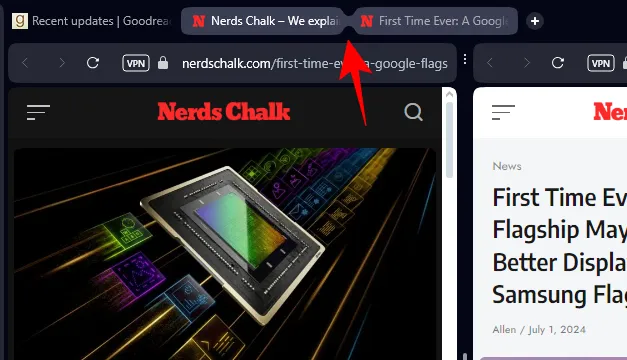
- Vous pouvez ajuster la taille des deux onglets en faisant glisser la bordure qui les sépare.
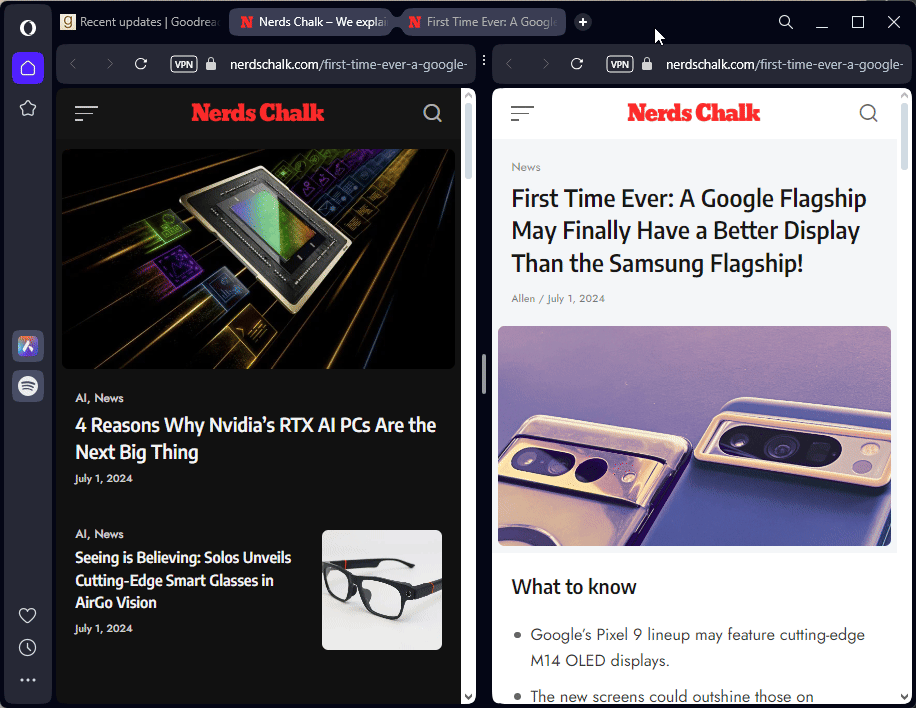
- Vous pouvez continuer à ouvrir ou à fermer les autres onglets, les parcourir, etc. Mais tant que ces deux onglets sont en écran partagé, ils le resteront jusqu’à ce que vous quittiez l’écran partagé.
- Pour fermer l’écran partagé, cliquez avec le bouton droit sur l’un des onglets et sélectionnez Quitter l’écran partagé .
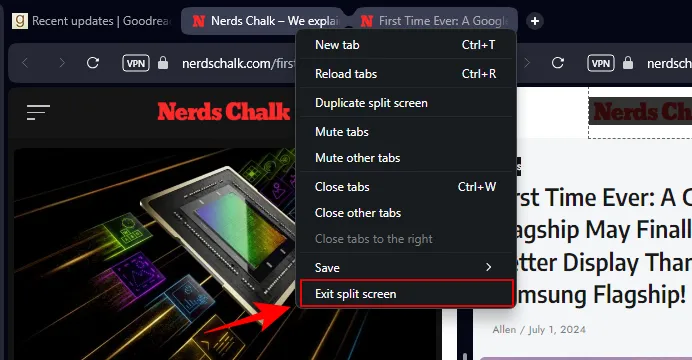
La fonction Split Screen d’Opera pour les onglets est idéale pour les utilisateurs qui ne disposent pas d’un moniteur externe. En plaçant les onglets côte à côte, les utilisateurs d’ordinateurs portables dotés de petits écrans peuvent désormais également mieux gérer leurs flux de travail. En combinaison avec la fonction de mise en page de Windows, vous pouvez avoir des onglets côte à côte sur plusieurs fenêtres différentes.



Laisser un commentaire